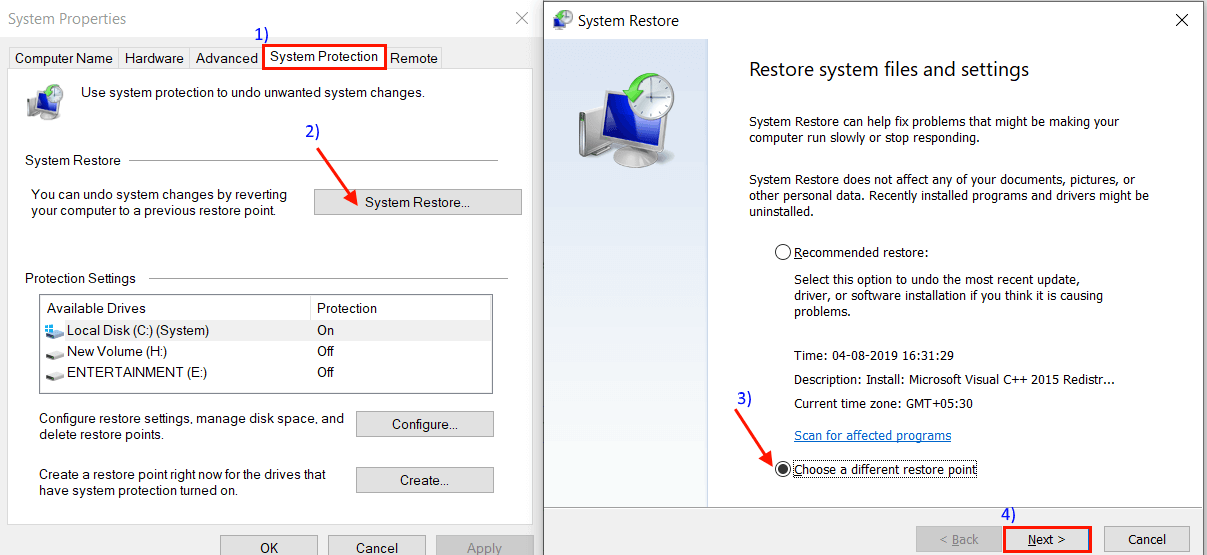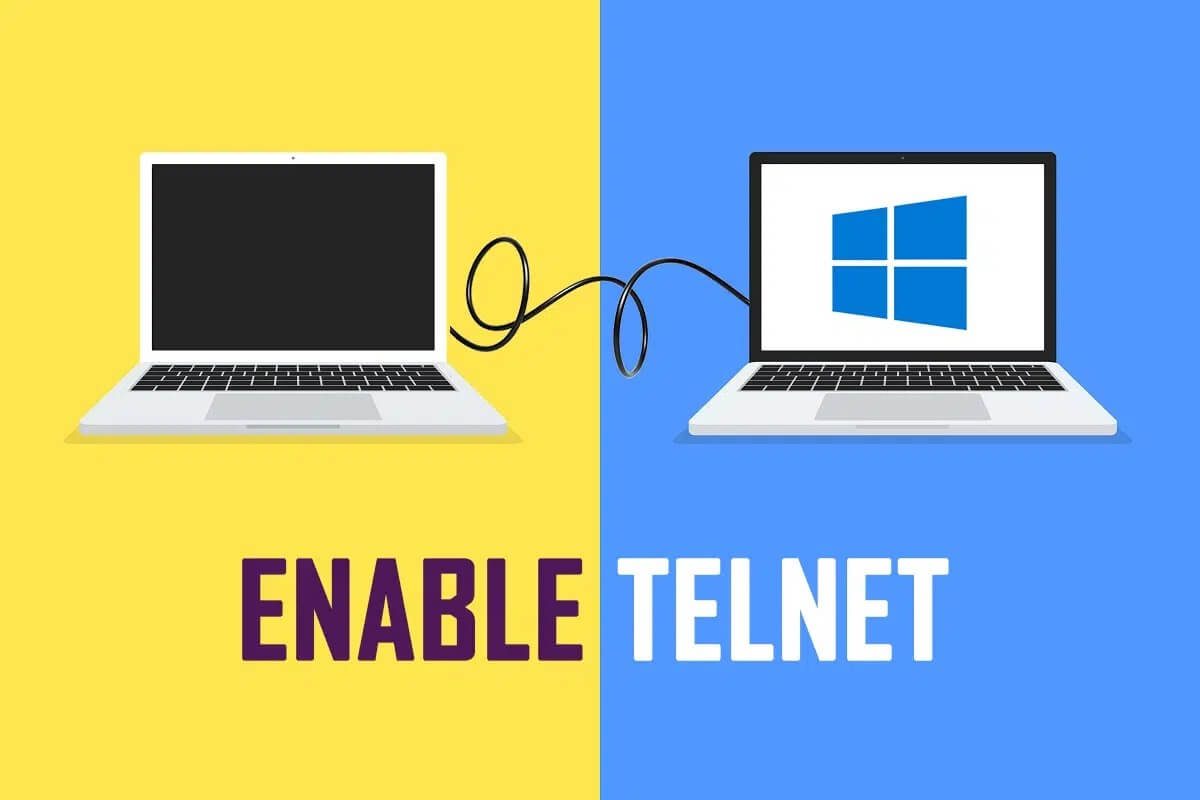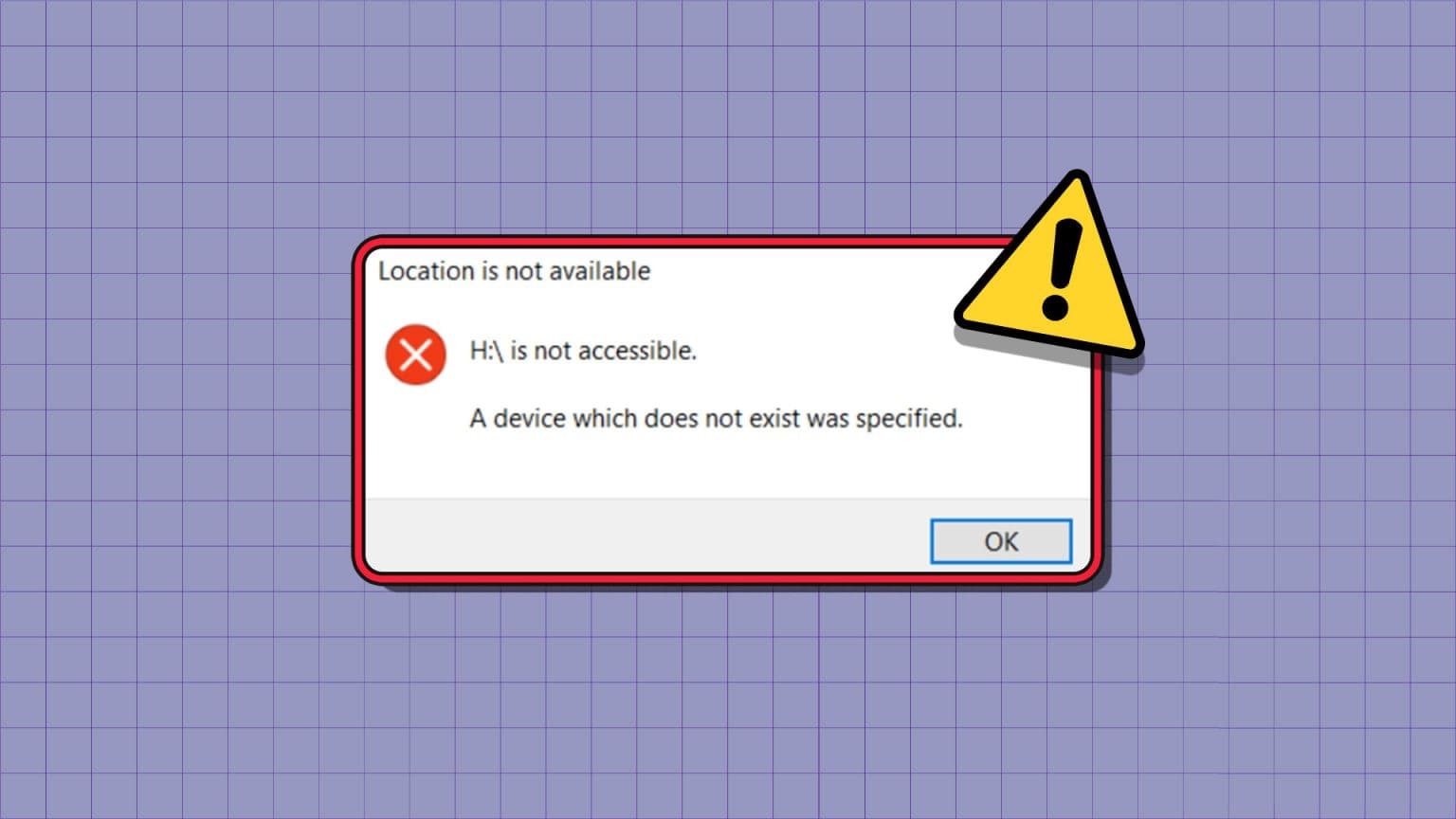Пока Microsoft улучшила стандартное приложение Xbox в Windows. Очень быстро, но приложение всё равно работает с перебоями. Иногда Приложение Xbox не открывается Некоторые пользователи также сообщали, что приложение не загружает игры на их ПК. Если вы столкнулись с этой проблемой, мы к вашим услугам. Microsoft недавно переименовала Xbox Game Pass в PC Game Pass, и если у вас есть подписка, приложение Xbox остаётся основным местом для загрузки игр, взаимодействия с сообществом и многого другого. Отсутствие загрузки игр в приложении может быть раздражающим. Вот несколько полезных способов исправить проблему с загрузкой игр в приложении Xbox в Windows 10 и Windows 11.

1. Проверьте подключение к Интернету.
Размер большинства игр для Xbox составляет от 1 до 2 ГБ. Для успешной загрузки требуется стабильное подключение по Wi-Fi или, что предпочтительнее, по локальной сети.
Установив в офисе или на работе двухдиапазонный маршрутизатор, вы сможете подключиться к более быстрому диапазону Wi-Fi 5 ГГц. Для достижения наилучших результатов рекомендуем использовать Ethernet-подключение (если возможно).
Шаг 1: включать Приложение «Параметры Windows» (используйте клавиши Windows + I).
Шаг 2: перейти к Сеть и Интернет. Убедитесь, что отображается статус подключения.
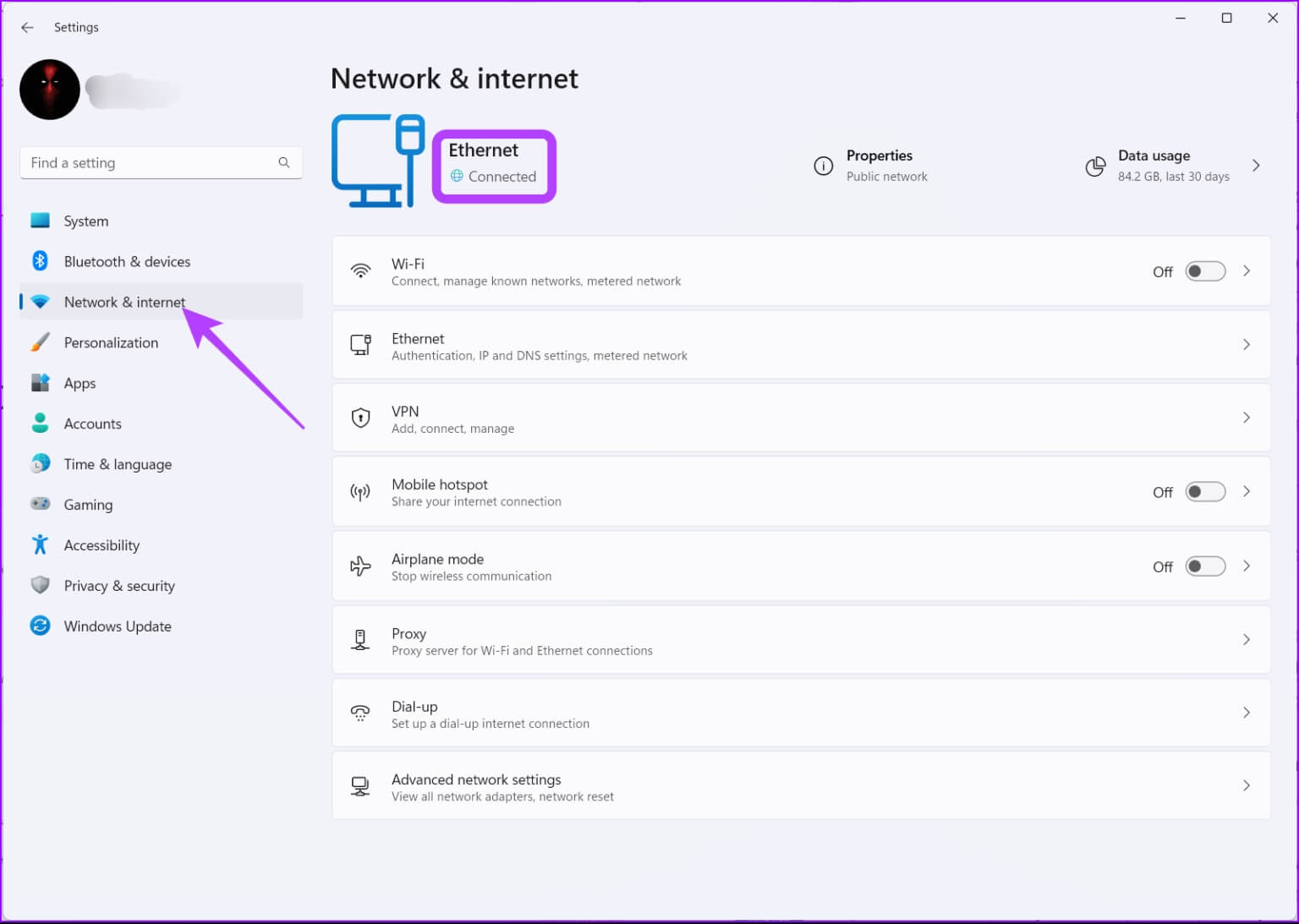
Вы даже можете посетить fast.com Чтобы проверить скорость интернета перед загрузкой крупной игры на свой компьютер.
2. Проверьте хранилище.
Это ещё один важный шаг, который необходимо проверить перед загрузкой игр из приложения Xbox. Если на вашем компьютере с Windows 11 мало места, вы можете столкнуться с ошибками загрузки.
Шаг 1: включать Настройки Windows и перейти к меню заказа.
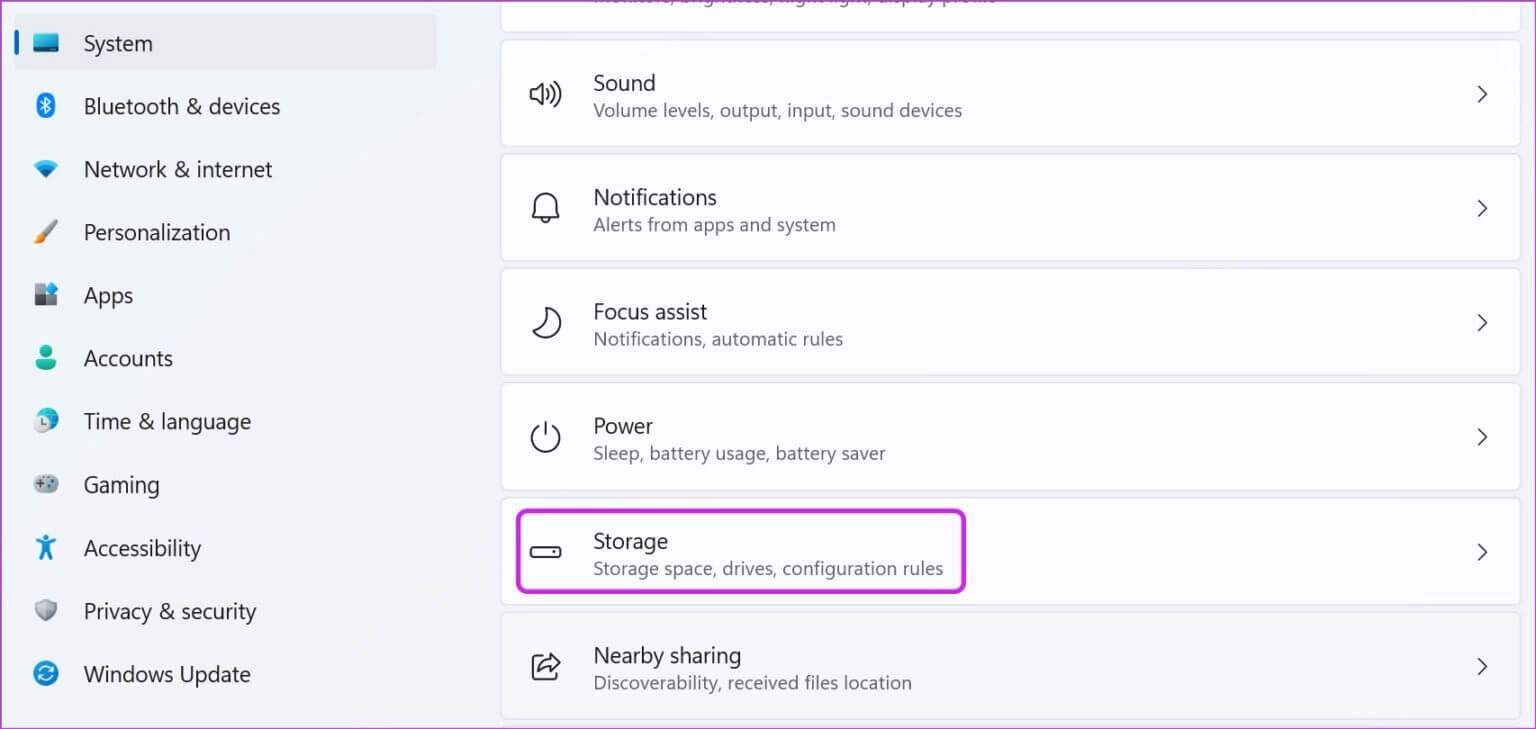
Шаг 2: Найдите Место хранения Проверьте оставшееся пространство, чтобы использовать его.
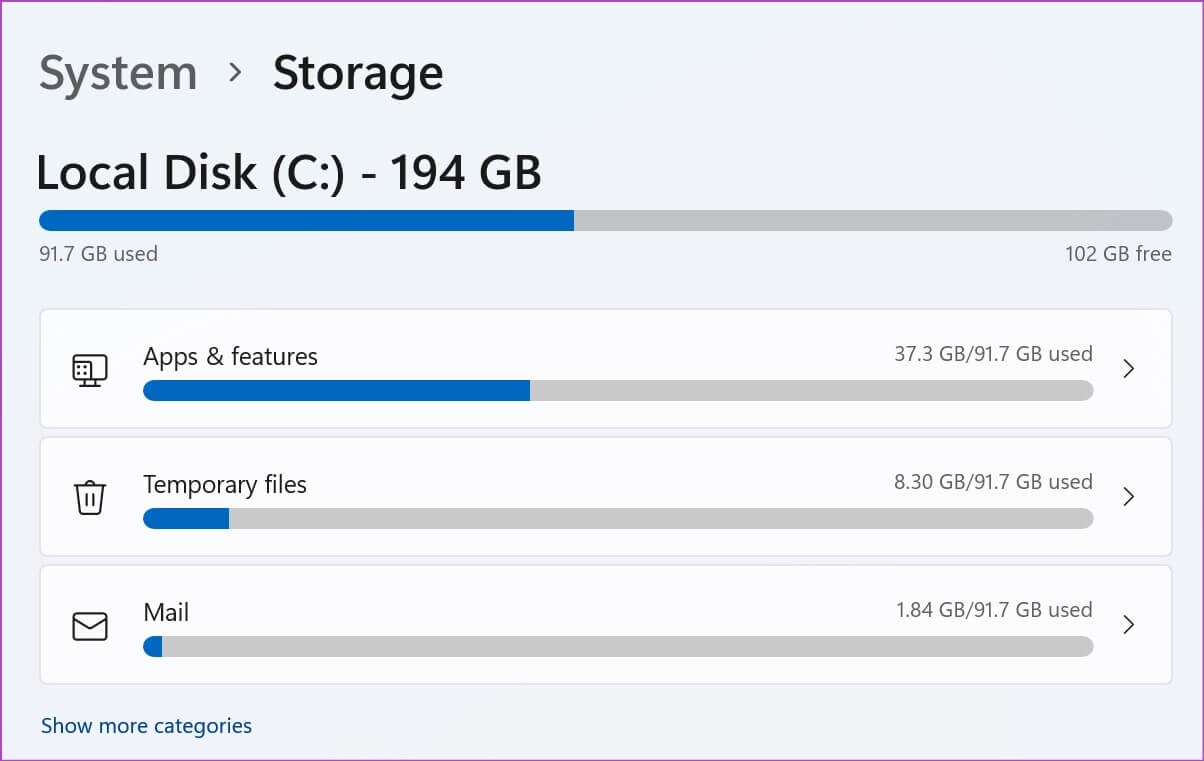
Если на вашем компьютере мало места, вы можете включить функцию «Контроль памяти» для автоматического освобождения места, удаления временных файлов и управления локально доступным облачным контентом. Заодно воспользуйтесь рекомендациями по очистке, чтобы удалить ненужные файлы. Windows 11 отобразит количество свободного места в хранилище, которое будет доступно после использования инструмента.
Приложение Xbox также позволяет изменить место загрузки на вашем ПК. Если на основном диске или разделе недостаточно места, выберите второй диск или раздел в качестве места для хранения игры по умолчанию. Вот что вам нужно сделать.
Шаг 1: Открыть Приложение Xbox на твоем компьютере.
Шаг 2: Нажмите Имя профиля Наверху и перейдите к Настройки.
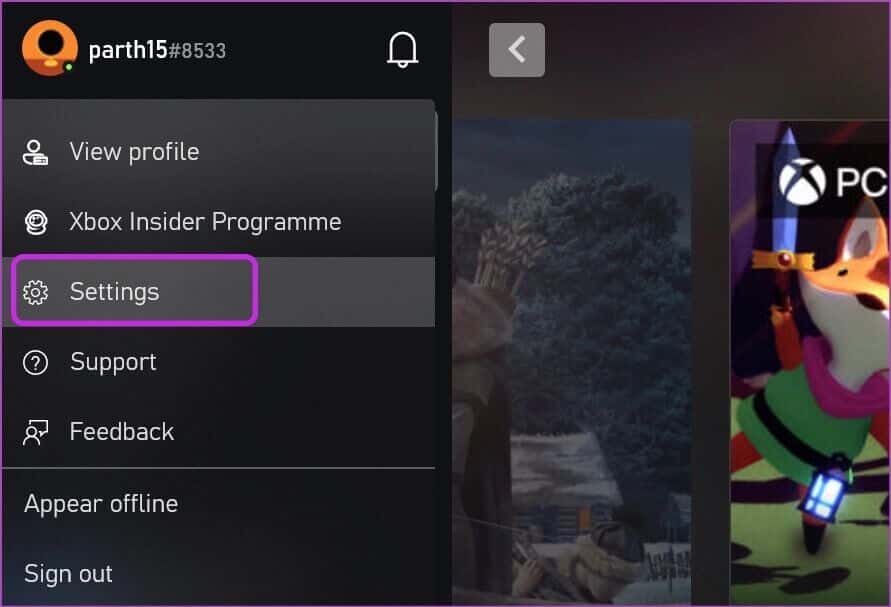
Шаг 3: Иди к знаку Вкладка «Общие» И изменить местоположение с Варианты установки игры.
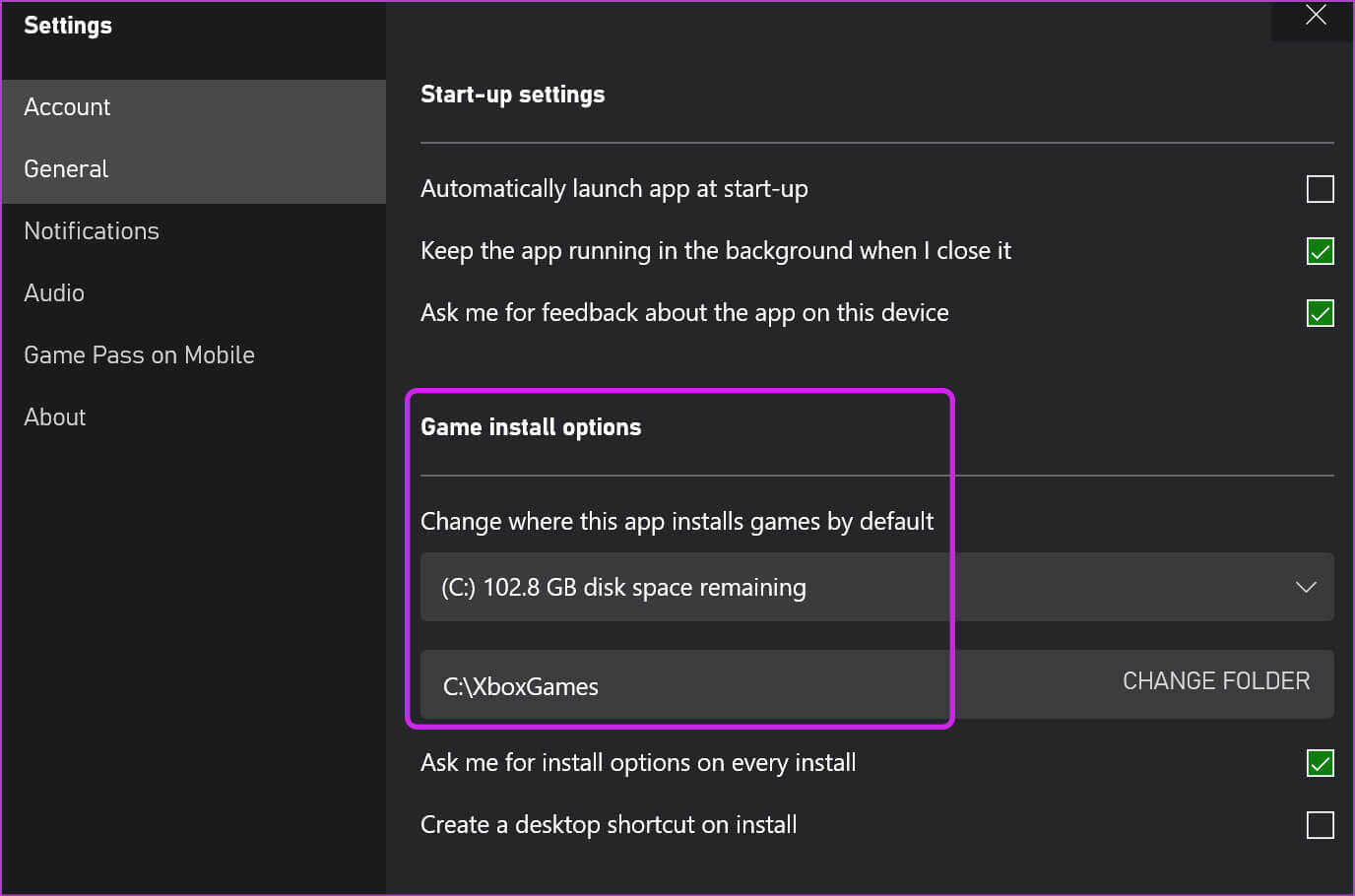
3. Проверьте статус сервиса XBOX.
Если серверы Xbox не могут оставаться онлайн, у вас возникнут проблемы со входом в систему, загрузкой и другими функциями приложения. Ни один из способов, упомянутых в этой статье, сейчас не сработает.
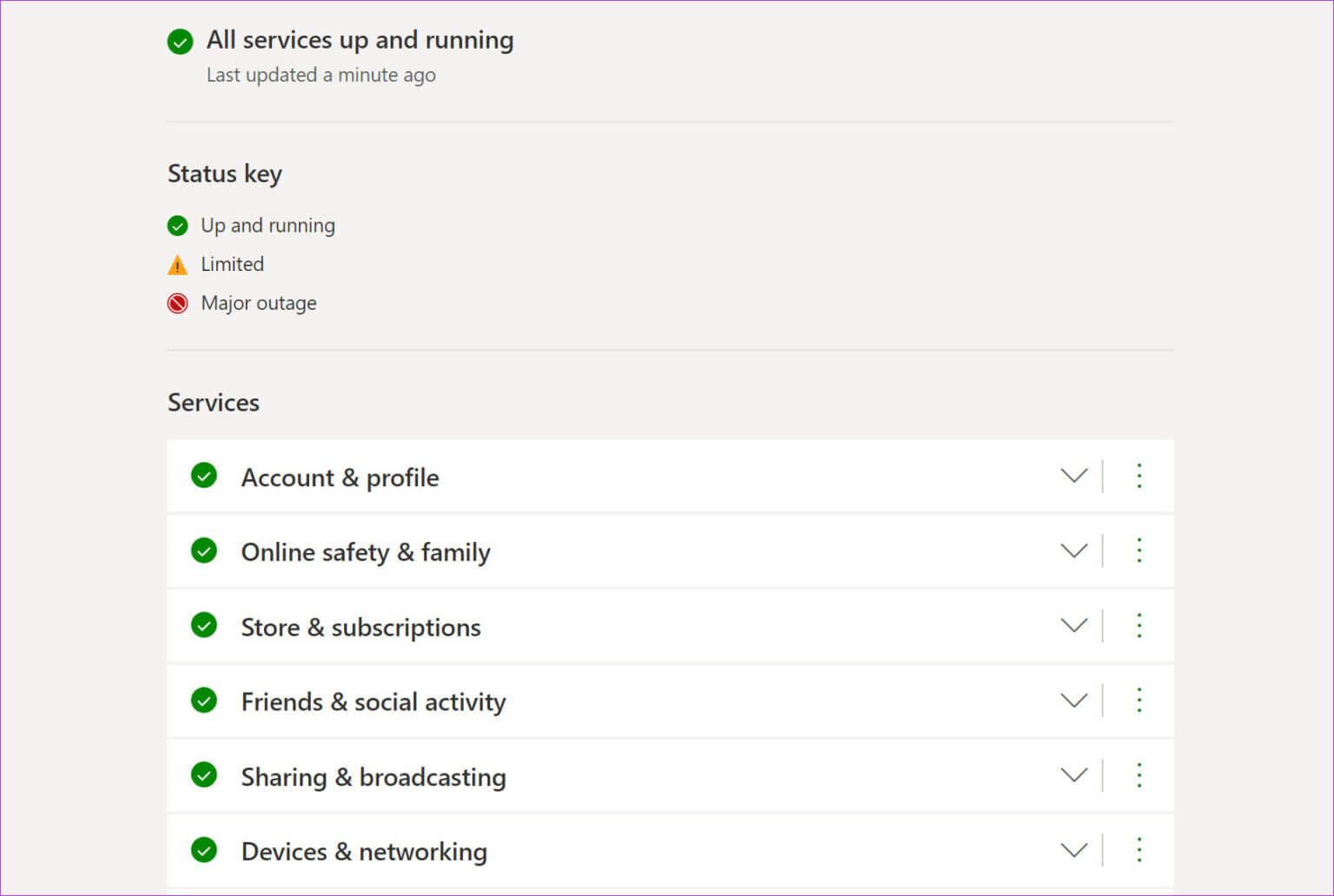
Чтобы подтвердить наличие проблемы, вы можете перейти по ссылке Страница статуса Xbox Проверьте, всё ли работает правильно. Подождите, пока Microsoft решит проблемы, и попробуйте загрузить игры ещё раз.
4. Проверьте подписку GAME PASS на ПК.
У вас могут быть неоплаченные счета, или ваш банк мог заблокировать вашу кредитную карту. Microsoft не может автоматически списывать средства за подписку на Game Pass для ПК с вашего счёта, что приведёт к аннулированию вашего тарифного плана. Вы больше не сможете получить доступ к своей библиотеке Game Pass, а также не сможете загружать игры.
Вам необходимо подтвердить добавленный способ оплаты. Вы также можете удалить текущую карту из своего аккаунта и добавить новую активную карту.
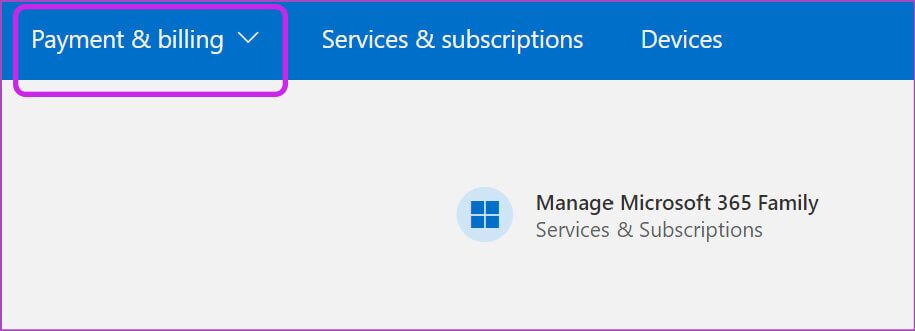
То же самое относится и к покупке отдельных игр через приложение Xbox. Посетите Ваша учетная запись Microsoft в Интернете Перейдите на вкладку «Оплата и выставление счетов». Выберите платежную информацию в раскрывающемся меню и измените способ оплаты.
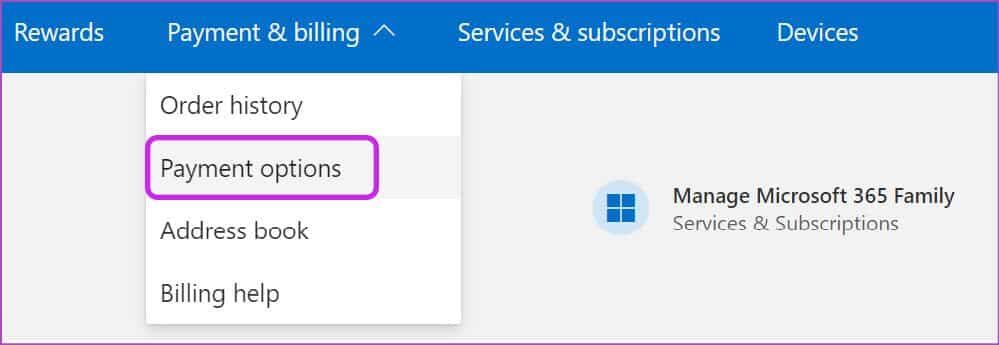
5. Выйдите из системы и войдите снова.
Если Xbox не аутентифицирует вашу учётную запись, вы не сможете загружать игры из приложения Xbox. Вы можете временно выйти из своей учётной записи и войти снова, используя те же учётные данные.
Шаг 1: Открыть Приложение Xbox на твоем компьютере.
Шаг 2: Найдите Имя профиля Ваш вверху и нажмите Выйти.
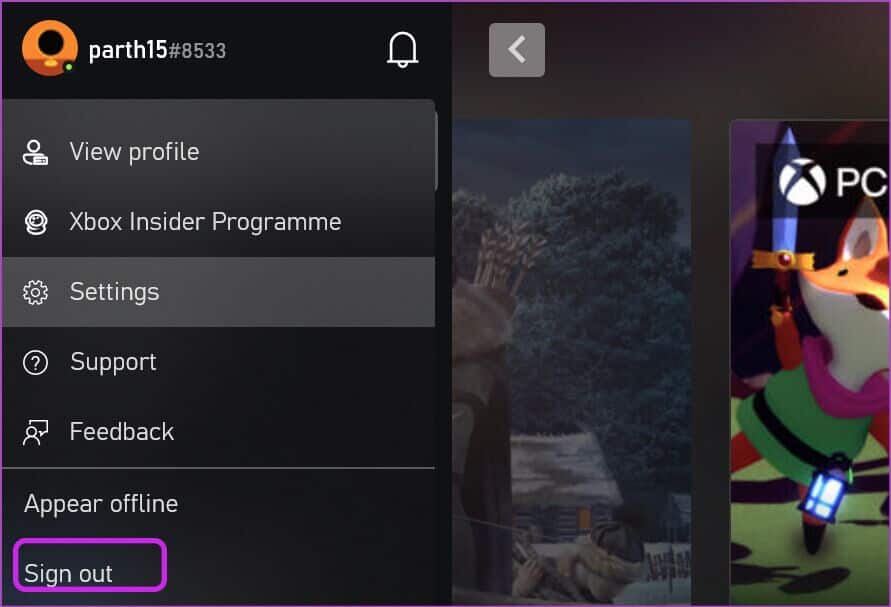
Шаг 3: Войдите в систему еще раз, используя те же данные учетной записи.
Попробуйте загрузить игры, и вы не должны столкнуться с какими-либо ошибками.
6. Запустите приложения Магазина Windows для устранения неполадок.
В Windows 11 есть полезное средство устранения неполадок для приложений Microsoft Store на вашем компьютере. Давайте воспользуемся им, чтобы исправить проблему с загрузкой игр в приложении Xbox в Windows 11.
Шаг 1: Открыть Меню настроек Windows 11 (используйте клавиши Windows + I).
Шаг 2: Найдите Система и открыть Список устранения неполадок.
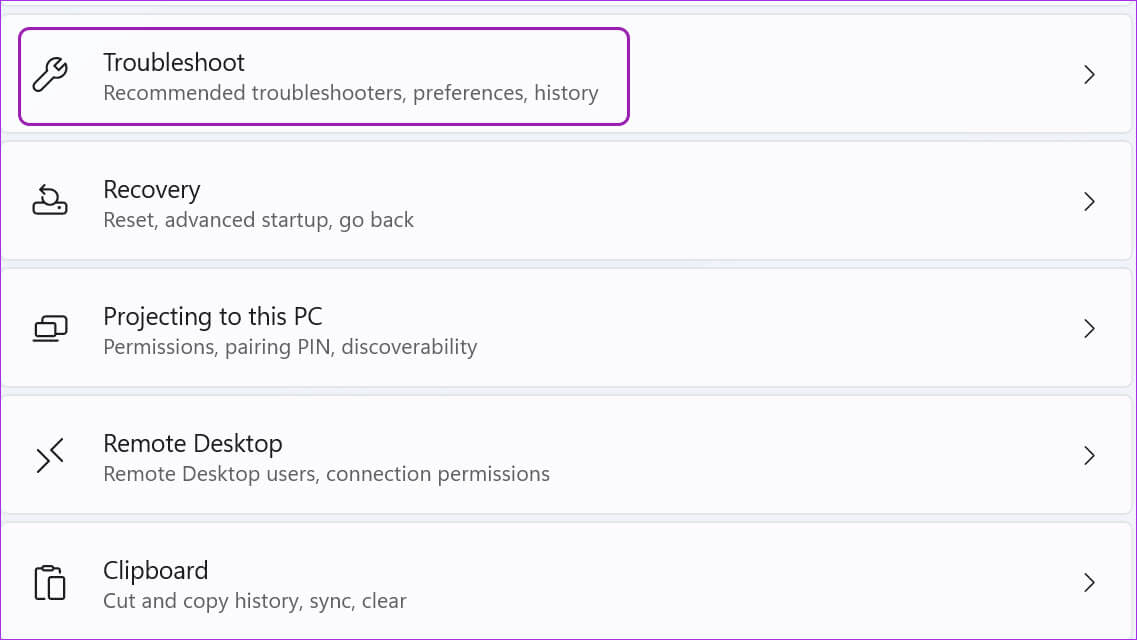
Шаг 3: Найдите Другие средства устранения неполадок и исправления.
Шаг 4: включать Средство устранения неполадок приложений Магазина Windows.
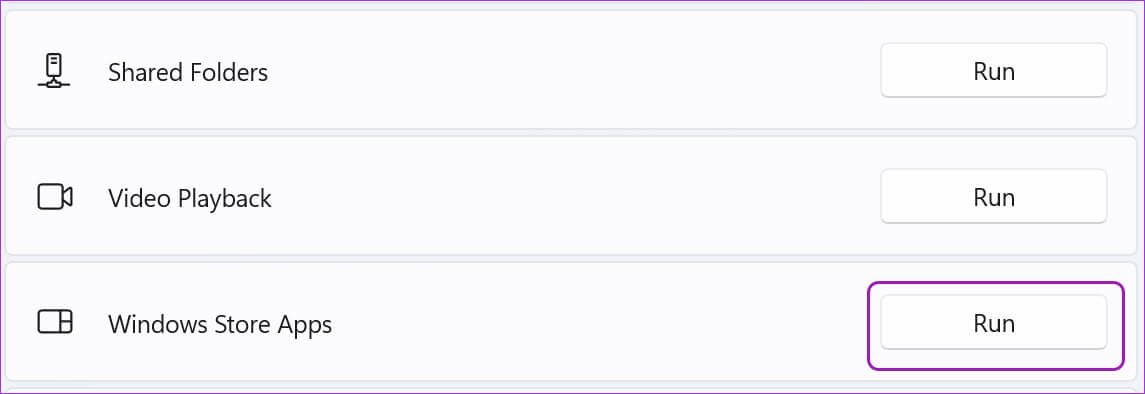
7. Восстановите приложение XBOX.
Если у вас всё ещё возникают проблемы с загрузкой на Xbox, пришло время исправить приложение. Вот как это сделать.
Шаг 1: Нажмите на Клавиша Windows + I начать Установка Windows , и выберите Список приложений и нажмите Установленные приложения.
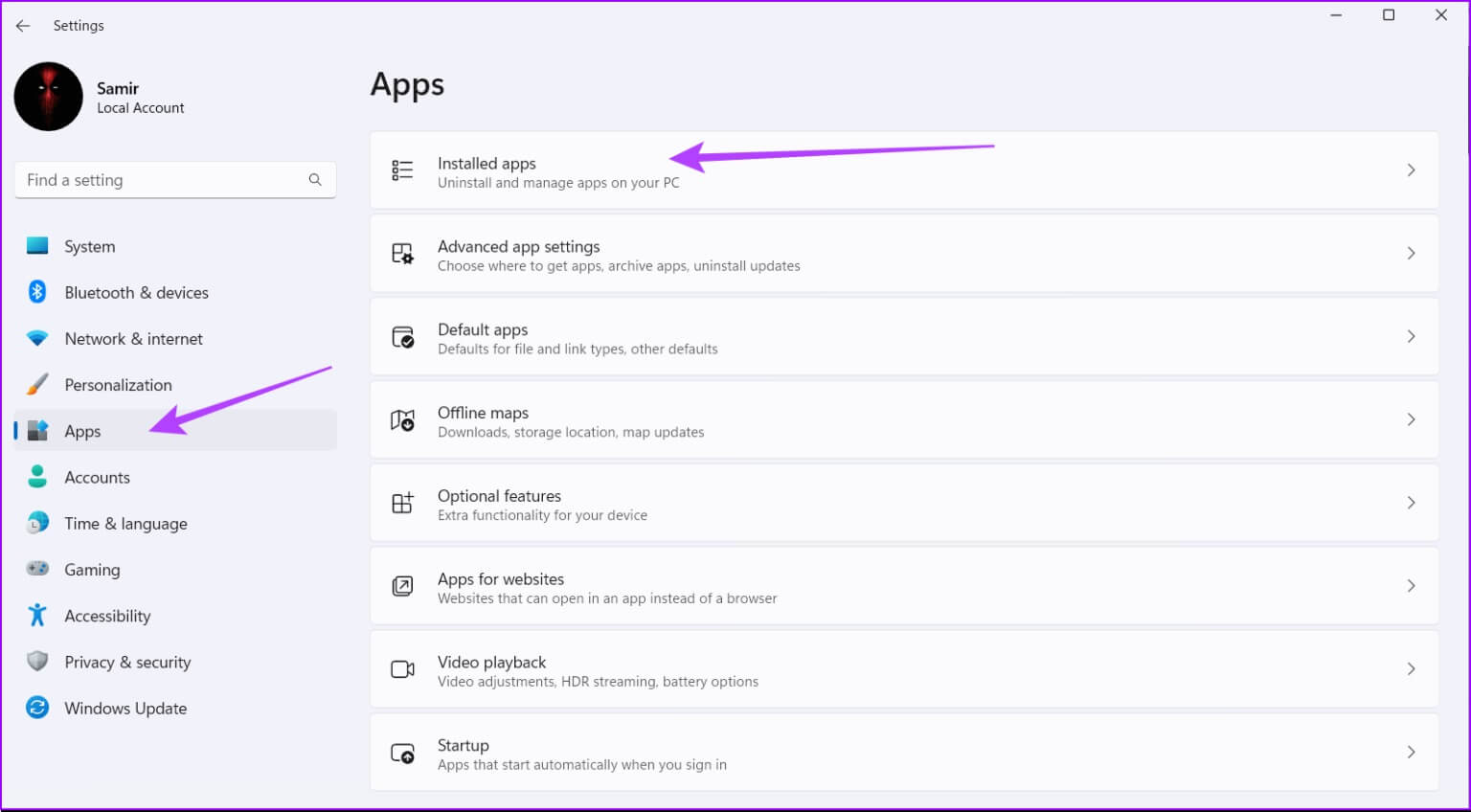
Шаг 2: Прокрутите вниз до Xbox И нажмите Список из трех пунктов и выберите Расширенные настройки.
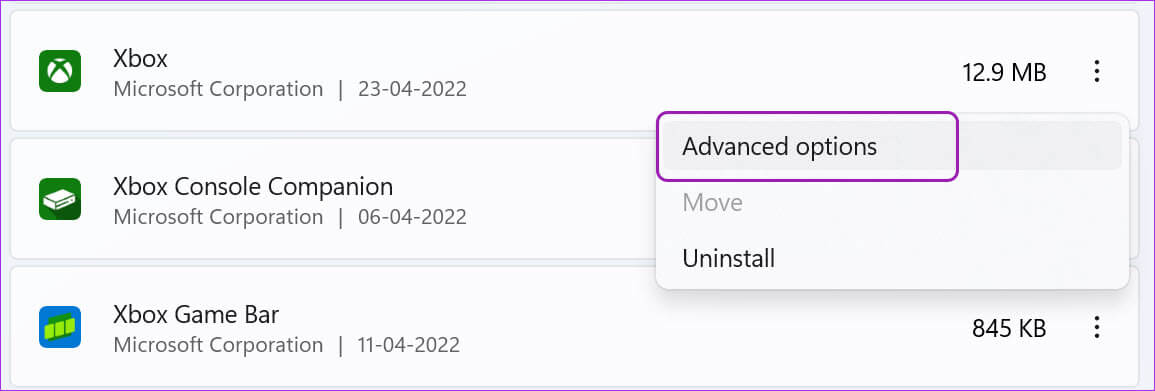
Шаг 3: Найдите Ремонт в Сброс меню.
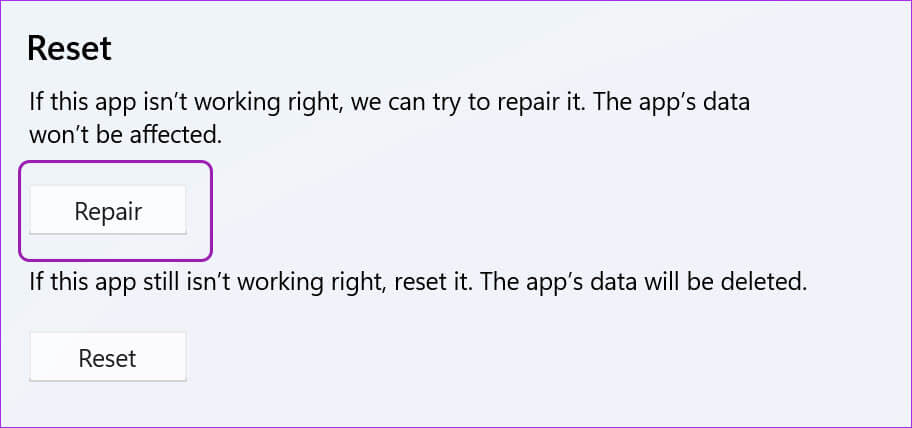
Windows 11 запустит средство восстановления и исправит проблемы, из-за которых приложение Xbox не загружается.
8. Обновите приложение XBOX.
Используете ли вы устаревшее приложение Xbox на ПК? У вас могут возникнуть проблемы с загрузкой игр. Откройте Microsoft Store и установите все ожидаемые обновления Xbox, чтобы решить проблему.
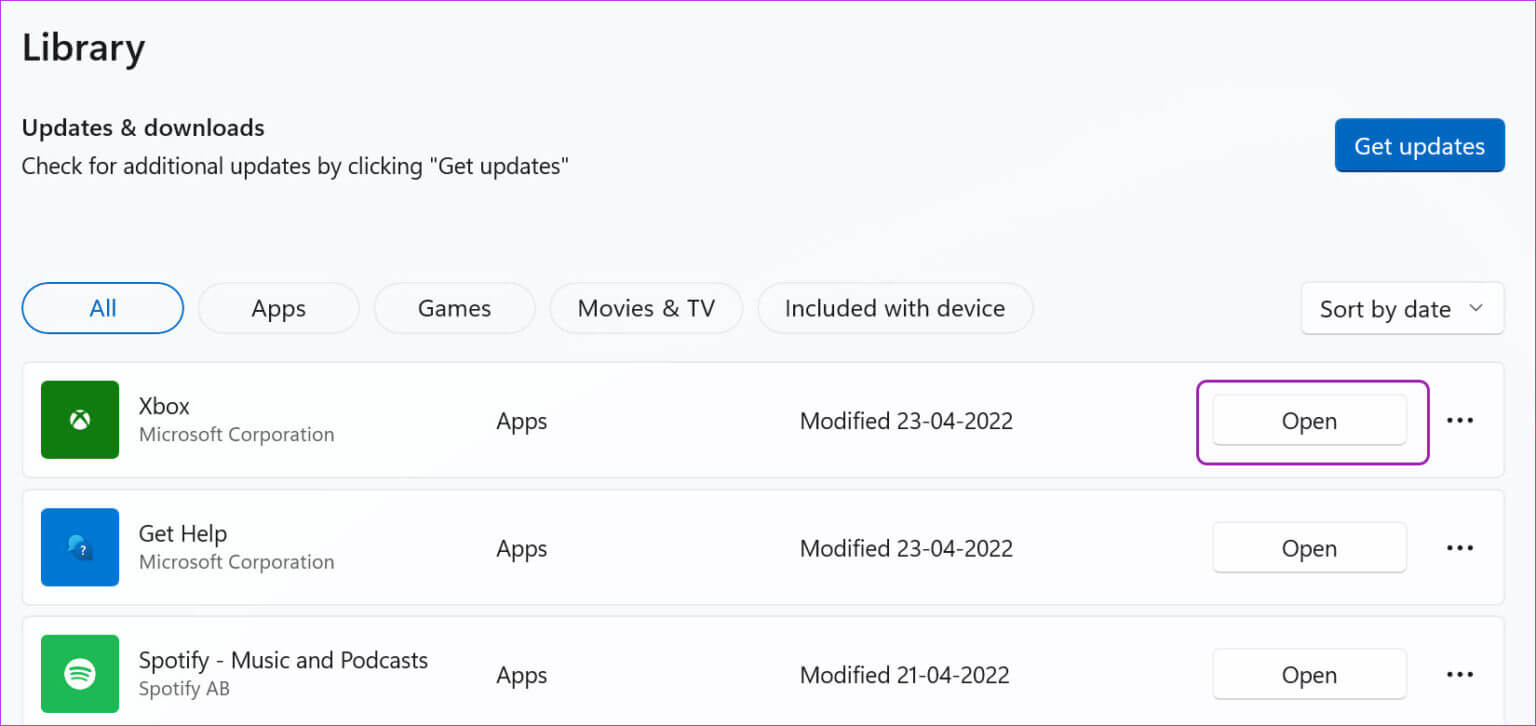
Начните играть в игры на Windows
Благодаря обширной библиотеке игр и отличному соотношению цены и качества с подпиской PC Game Pass, Windows — идеальный выбор для игр. Если Xbox не загружает игры, это может испортить вам удовольствие. Какой трюк помог исправить проблему с загрузкой игр в приложении Xbox на Windows 10 и Windows 11? Поделитесь своими результатами в комментариях ниже.